
准备工作要做好
在开始离线安装WordPress插件之前,有些准备工作你得先完成。首先要明确你需要安装的插件。你可以先在有网络的环境下,打开WordPress的插件库,网址是https://wordpress.org/plugins/ (nofollow),在里面搜索你需要的插件。就拿我自己来说,我之前想给网站增加图片优化功能,就在插件库里搜“图片优化插件”,然后会出现好多相关插件,你可以根据插件的评分、下载量、更新时间这些来选。评分高、下载量大、更新及时的插件通常更靠谱。
选好插件后,你得把它下载到本地。在插件的详情页面,一般都会有“下载”按钮,点击一下,它就会以压缩包的形式下载到你的电脑里。我有一次给朋友的网站选安全防护插件,下载完之后发现文件格式就是.zip的压缩包。
除了下载插件,你还得准备好能访问WordPress网站后台的权限。你得知道网站的登录用户名和密码,要是你是网站管理员,那这俩信息肯定在你手里;要是别人给你建的网站,你得跟对方要过来。登录到WordPress网站后台后,你要找到“插件”这个菜单选项,一般就在左侧的导航栏里。点进去之后,里面会显示你网站目前已经安装的插件情况。
你得确保你的WordPress网站版本和你要安装的插件版本是兼容的。有些插件可能对WordPress的版本有要求,比如要求WordPress版本在5.0以上。要是版本不兼容,插件可能装不上,就算装上了也可能没法正常使用。你可以在插件的详情页面查看它的兼容性说明。我之前就遇到过这种情况,想装一个新的社交分享插件,结果网站WordPress版本太低,安装的时候一直报错,后来我把WordPress版本升级了,才顺利装上插件。
插件离线安装步骤
当你把准备工作都做好了,就可以开始离线安装插件啦。第一步,登录到你的WordPress网站后台,找到“插件”菜单,点击进去之后,再点击“添加新插件”。这时候页面上会出现一个搜索框和“上传插件”的按钮。
点击“上传插件”按钮,会弹出一个文件选择窗口。在这个窗口里,你找到之前下载好的插件压缩包文件。我一般习惯把下载的文件都放在“下载”文件夹里,所以我就在这个文件夹里找。选好压缩包文件后,点击“打开”按钮,然后再点击页面上的“安装现在”按钮。这时候WordPress就会开始上传并安装这个插件。上传和安装的过程可能需要一点时间,具体时间取决于插件的大小和你的服务器性能。我之前安装一个功能比较复杂的插件,等了大概几分钟才安装完成。
安装完成后,页面会提示“插件已成功安装”。这时候你会看到插件的名称和一些基本信息。 你要激活这个插件。在插件名称旁边,一般会有一个“激活”按钮,点击它就可以激活插件了。激活之后,插件就开始在你的网站上发挥作用了。
不过有时候可能会遇到安装失败的情况。要是上传插件的时候提示文件大小超过限制,你可以在WordPress的配置文件wp-config.php里修改上传文件大小的限制。具体做法是在wp-config.php文件里添加或者修改一行代码:define(‘WP_MAX_UPLOAD_FILESIZE’, 64 1024 1024); 这行代码的意思是把上传文件大小限制设置为64MB。要是激活插件的时候提示有错误,你可以查看WordPress的错误日志,看看具体是什么问题。错误日志一般在wp-content目录下的debug.log文件里。我之前安装一个插件激活失败,查看错误日志发现是插件和另一个已安装的插件有冲突,后来我停用了那个冲突的插件,再激活新插件就成功了。
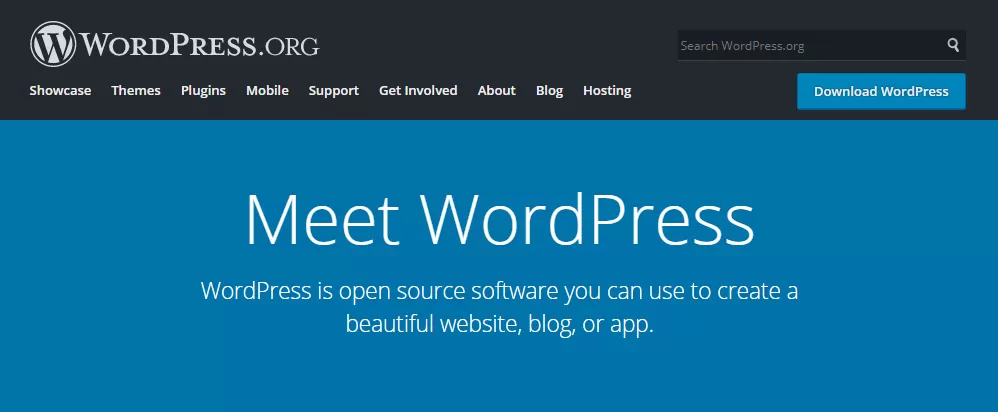
要是你按这些方法试了,欢迎回来告诉我效果!或者你在WordPress插件离线安装过程中还有哪些搞不懂的问题,也可以留言问我~
本文常见问题(FAQ)
离线安装插件前需要做哪些准备工作呀?
离线安装插件前,你得先明确自己需要安装的插件。可以在有网络的环境下,打开WordPress插件库(网址是https://wordpress.org/plugins/ (nofollow)),在里面搜索所需插件。根据插件的评分、下载量、更新时间等信息来挑选,评分高、下载量大、更新及时的插件通常更靠谱。
选好插件后,要把它下载到本地,插件会以压缩包的形式保存。 你还得准备好访问WordPress网站后台的权限,知道网站的登录用户名和密码,登录后台后找到“插件”菜单选项。 要确保WordPress网站版本和插件版本兼容。
怎么选择适合自己网站的插件呢?
选插件的时候,你可以结合自己网站的需求。比如说你想给网站增加图片优化功能,就可以在插件库里搜“图片优化插件”。然后查看插件的评分、下载量和更新时间。
评分高说明用户对这个插件的评价不错,下载量大意味着使用的人多,更新及时表示插件能跟上WordPress的发展,这些插件通常更值得选择。像我之前给朋友网站选安全防护插件时,就是按照这些标准选的。
插件压缩包一般在哪里找呀?
插件压缩包一般是你在有网络时从WordPress插件库下载的。下载后的文件通常默认保存在“下载”文件夹里,你可以去这个文件夹里找。
要是你自己设置了下载路径,那就去你设置的那个文件夹里找。我一般习惯把下载的文件都放在“下载”文件夹,所以找起来很方便。
如果安装插件时提示文件大小超过限制怎么办?
要是安装插件时提示文件大小超过限制,你可以在WordPress的配置文件wp-config.php里修改上传文件大小的限制。
具体做法是在wp-config.php文件里添加或者修改一行代码:define(‘WP_MAX_UPLOAD_FILESIZE’, 64 1024 1024); 这行代码能把上传文件大小限制设置为64MB。我之前就遇到过这种情况,修改代码后就顺利上传插件了。
本文标题:WordPress插件离线安装难题曝光!这方法让你轻松搞定!
网址:https://www.2090ai.com/2025/09/15/plugins/62217.html
本站所有文章由wordpress极光ai post插件通过chatgpt写作修改后发布,并不代表本站的观点;如果无意间侵犯了你的权益,请联系我们进行删除处理。
如需转载,请务必注明文章来源和链接,谢谢您的支持与鼓励!











